Singkat cerita, saya login ke dashboard member IDwebhost setelah mendapati salah satu layanan saya butuh perpanjangan. Dan ternyata tampilan dashboardnya sudah berubah. Secara keseluruhan perubahan ini lebih baik, namun yang ada satu hal dalam perubahan ini yang membuat saya sangat tertarik, yaitu ditambahkannya fitur DNSSEC. Fitur ini memang telah lama saya nantikan kehadirannya di IDwebhost dan akhirnya fitur ini benar-benar hadir di IDwebhost.
Bagi yang belum tahu apa itu DNSSEC dan apa manfaatnya, saya akan ceritakan sedikit tentang DNSSEC. DNSSEC berfungsi sebagai lapisan autentikasi tambahan pada infrastruktur DNS yang tidak aman. DNSSEC akan menjamin bahwa pengunjung diarahkan ke server web Anda yang sebenarnya ketika mereka browsing situs web Anda, karena DNSSEC dapat menghindarkan pengunjung web dari serangan “man-in-the-middle” dan pemalsuan DNS lainnya.
Cara konfigurasi DNSSEC Cloudflare dengan IDwebhost
Disini saya hanya akan membahas konfigurasi DNSSEC, dan diasumsikan Anda sudah mengonfigurasi pengaturan name server dan pengaturan DNS lainnya di Cloudflare sebagai Server DNS dan IDwebhost sebagai registar.
1. Login ke Cloudflare, lalu pilih domain yang ingin dikonfigurasi, lalu pilih menu DNS.
2. Pada halaman pengaturan DNS, scroll kebawah sampai anda menemukan bagian DNSSEC.
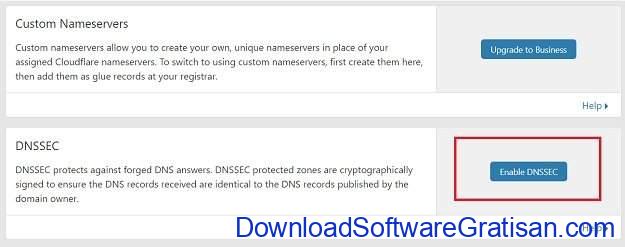
3. Klik tombol “Enable DNSSEC“, dan anda akan mendapati informasi/ data “DS Record” yang dihasilkan secara otomatis oleh Cloudflare. Biarkan halaman informasi ini terbuka untuk kemudahan langkah berikutnya.
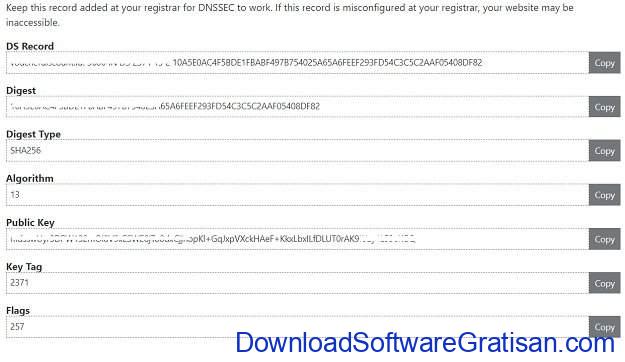
4. Login ke dashboard IDwebhost, lalu buka halaman/ menu “Kelola DNSSEC”
5. Pada halaman pengaturan DNSSEC, Anda akan mendapati form input yang mana setiap input yang disediakan nilainya diisi dengan data “DS Record” yang sudah di hasilkan pada Cloudflare.
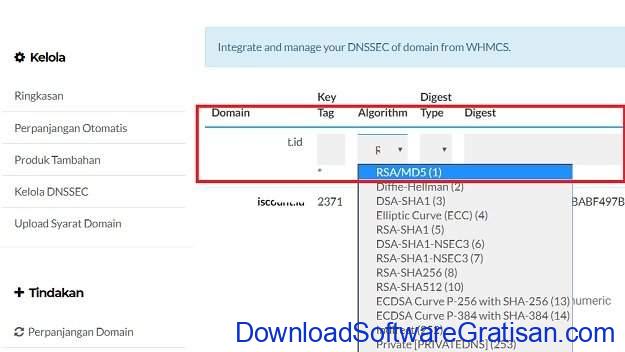
6. Pastikan semua input (Key Tag, Algorithm, Digest Type, Digest) terisi dan nilainya sama dengan apa yang ada generate di DS Record Cloudflare.
7. Sebagai tambahan untuk pilihan “Algorithm” pada Cloudflare hanya disertakan angka (13) yang mana ini merupakan nomor standar dari Algoritma “ECDSA Curve P-256 with SHA-256 (13)”. Algoritma ini digunakan sebagai standar Algoritma yang digunakan oleh Cloudflare.
8. Klik tombol Save.
9. Kembali ke halaman DNSSEC Cloudflare, Klik “Confirm” dan tunggu beberapa saat. Ketika berhasil bagian DNSSEC akan menampilkan informasi bahwa posses konfigurasi DNSSEC berhasil.
10. Untuk memastikan DNSSEC sudah aktif atau tidak kita bisa mengujinya menggunakan situs untuk mengecek DNSSEC seperti dnssec-analyzer.verisignlabs.com.


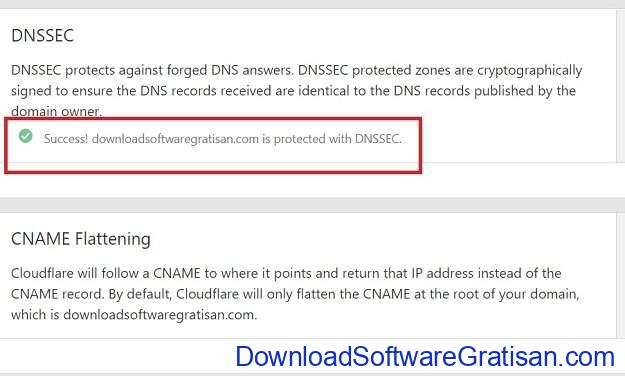
teng kiyu infonya gan